Comment mettre WordPress en mode maintenance
Publié: 2020-12-26Vous pouvez rencontrer des problèmes de sécurité du site, avoir besoin d'un changement de conception ou remplacer le contenu du site, ou même effectuer des mises à jour du site. Dans l'un ou l'autre de ces cas, cela vous aidera si vous savez comment mettre WordPress en mode maintenance.
Qu'est-ce que le Mode Entretien ?
Il s'agit d'un état du site Web où vous pouvez informer vos visiteurs que le site est en panne en raison d'une maintenance. Vous pouvez afficher un message sur la page d'un site en direct. De plus, vous pouvez ajouter la date à laquelle le site Web sera de nouveau disponible après la maintenance.
WordPress créera un fichier .maintenance pour stocker le message de maintenance avec l'utilisation de la fonction wp_maintenance. Une fois que le site Web n'a plus besoin de maintenance, il supprimera le fichier de maintenance pour qu'il n'y ait plus de fichiers supplémentaires dans la base de données.
Quand le mode maintenance est-il nécessaire ?
Il est utile dans différentes situations, notamment :
- Tester les plug-ins
- Changer de thème WordPress
- Rebranding
- Résoudre les problèmes du site
Une fois que vous avez activé le mode maintenance dans WordPress, vous travaillerez confortablement pour résoudre les problèmes de site existants. Cependant, cela ne signifie pas que vous avez besoin d'un mode de maintenance chaque fois que vous avez besoin d'un changement sur le site.
Lorsque vous avez un petit site, toutes les modifications mineures peuvent être utiles en un rien de temps. Mais dans le cas d'un site plus important ou de changements importants, le site peut faire face à des temps d'arrêt pendant une certaine période. Le mode maintenance est le mieux adapté dans de tels cas.
Si vous l'avez remarqué, la page de maintenance par défaut de WordPress affiche un texte d'une seule ligne sur une page blanche. L'expérience utilisateur de votre site en souffre. En tant que propriétaire de site, vous ne voudrez peut-être jamais laisser une mauvaise impression à vos utilisateurs. Vous pouvez modifier la page du mode de maintenance par défaut avec un bon design.
Comment mettre WordPress en mode maintenance ?
Il existe quatre méthodes différentes pour activer le mode de maintenance dans WordPress.
Fonction d'entretien intégrée
Chaque fois que vous mettez à jour le noyau, le thème ou le plug-in, une fonction de maintenance intégrée s'installe automatiquement. Après avoir lancé une mise à jour, vous observerez un message indiquant que le site est passé en mode maintenance de la zone d'administration. Habituellement, cela ne dure pas longtemps. Une fois la mise à jour terminée, le mode maintenance est terminé.
Cette méthode n'est pas sous le contrôle de l'utilisateur. La page d'affichage est créée avec le fichier temporaire .maintenance chaque fois que vous exécutez une mise à jour dans WordPress.
Utilisation des plugins du mode de maintenance
Cette méthode convient si une personne n'aime pas modifier le code manuellement. Tout ce que vous avez à faire est de rechercher et d'installer le plugin et d'activer le mode maintenance.
Voici quelques-uns des plugins disponibles dans le référentiel de plugins WordPress pour le mode maintenance.

Une fois que vous avez activé l'un de ces plugins, vous pouvez concevoir la page du mode de maintenance en fonction du type de plugin. Vous pouvez également ajouter du contenu à la page et prévisualiser la page avant d'activer le mode de maintenance.

Utilisation d'un code personnalisé
Vous pouvez ajouter un code personnalisé pour entrer manuellement en mode maintenance. Cette méthode est préférable aux utilisateurs qui ne souhaitent pas utiliser de plugin.
Dans un premier temps, vous devez trouver le fichier functions.php du thème actif.
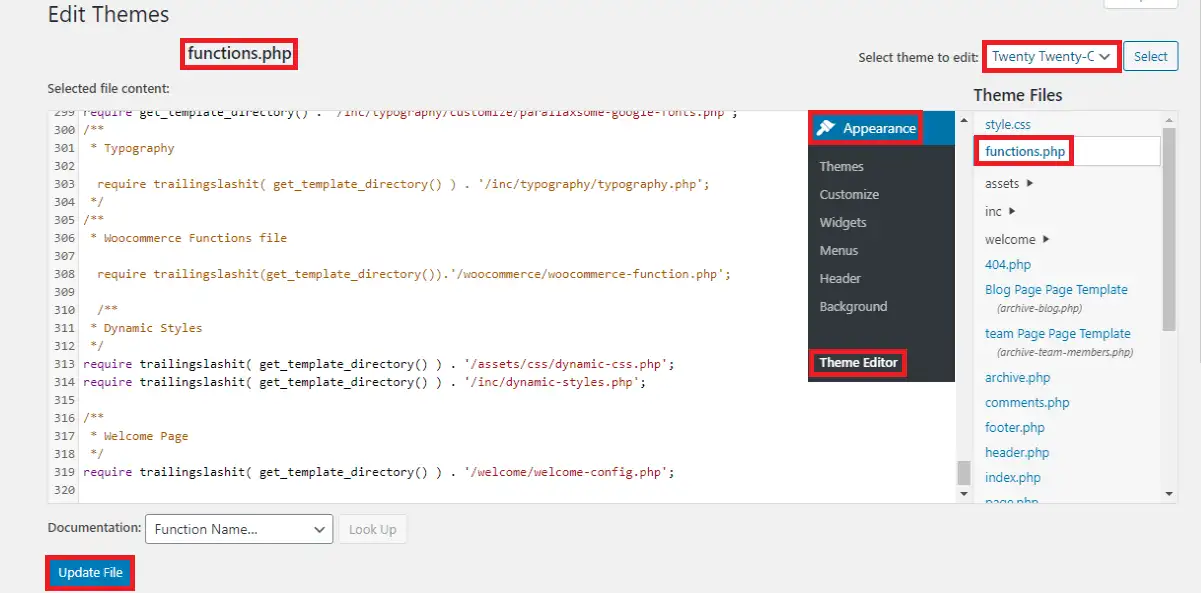
Après cela, vous devez ajouter ce code au fichier de fonction.
// Activer le mode de maintenance de WordPress
fonction wp_maintenance_mode() {
if (!current_user_can('edit_themes') || !is_user_logged_in()) {
wp_die('<h1>En maintenance</h1><br />Site en maintenance. Nous serons bientôt de retour.');
}
}
add_action('get_header', 'wp_maintenance_mode');Vous pouvez modifier le message de maintenance dans ce code selon vos besoins.
Utilisation du fichier .htaccess
Pour utiliser cette méthode, vous devez avoir l'autorisation de modifier le fichier .htaccess—fichier de sauvegarde .htaccess avant de poursuivre avec cette méthode. Une fois que vous utilisez cette méthode, la requête est redirigée vers le fichier maintenance.html. Pour cette raison, vous ne pourrez pas accéder au tableau de bord d'administration de WordPress.
Renommez votre fichier htaccess autre chose et créez un nouveau fichier htaccess .htaccess et ajoutez le code suivant :
Moteur de réécriture activé
RéécrireBase /
RewriteCond %{REMOTE_ADDR} !^356\.432\.976\.809
RewriteCond %{REQUEST_URI} !^/maintenance\.html$
Règle de réécriture ^(.*)$ https://example.com/maintenance.html [R=307,L]Avant d'écrire ce code, vous devez d'abord créer un fichier maintenance.html. Ce code remplace temporairement votre page d'accueil par une page de maintenance. Vous pouvez rendre la page de maintenance en ligne avec les modèles HTML.
Remplacez le numéro dans la partie REMOTE_ADDR par votre adresse IP. L'accès au site avec cette adresse IP est possible.
Comment quitter le mode maintenance dans WordPress ?
Comme vous le savez de la discussion ci-dessus, WordPress lui-même crée un fichier de maintenance temporaire qui est supprimé lorsque la maintenance est terminée. Si votre site rencontre un problème de mode maintenance, vous devez localiser le fichier .maintenance dans votre répertoire. Oui, c'est un fichier caché, alors assurez-vous de voir tous les fichiers cachés. Vous pouvez supprimer le fichier .maintenance manuellement pour résoudre le problème.
Si vous avez ajouté un code personnalisé pour activer le déplacement de maintenance, supprimez ce code particulier du fichier functions.php. Si vous avez utilisé le fichier .htaccess pour passer en mode maintenance, conservez l'ancien fichier .htaccess et supprimez le fichier .htaccess utilisé pour le mode maintenance.
Si vous avez utilisé un plugin pour activer le mode maintenance, vous devez désactiver le mode maintenance du plugin. Aussi, désactivez et supprimez le plugin de votre site. Parfois, la page de maintenance apparaît toujours à cause du cache. Si vous utilisez le plugin de cache, essayez de vider le cache. Sinon, installez tous les plugins WordPress Cache pour faire de même.
Si vous utilisez un hébergement WordPress géré, vous pouvez vider le cache au niveau du serveur avec l'aide de votre serveur Web.
En conséquence, vous pouvez remettre le site en mode normal si vous êtes bloqué dans ce processus.
Précautions à prendre pour le Mode Maintenance
Faire une sauvegarde du site est la meilleure précaution pour revenir à un état de fonctionnement antérieur. Vous pouvez également mettre à jour les thèmes et les plugins un par un pour vous assurer que le site fonctionne après les mises à jour. De cette façon, vous pouvez trouver quel thème ou plugin est à l'origine d'un problème si vous en rencontrez un.
N'utilisez pas les plugins qui ont un faible niveau de code. Avant d'installer ou de mettre à jour un thème ou un plugin, vous devez vous assurer qu'ils sont compatibles avec la version de WordPress.
Emballer
Vous devez savoir comment mettre WordPress en mode maintenance pour rencontrer une maintenance sur votre site. Le mode maintenance vous aidera à donner une apparence professionnelle à vos clients. Si vous rencontrez des difficultés pour appliquer cela sur votre site, écrivez-le dans les commentaires ci-dessous, nous serons heureux de vous aider.
Articles Similaires
- Article WordPress collant
- Comment créer des colonnes dans WordPress
- Comment supprimer le fil d'Ariane dans WordPress
